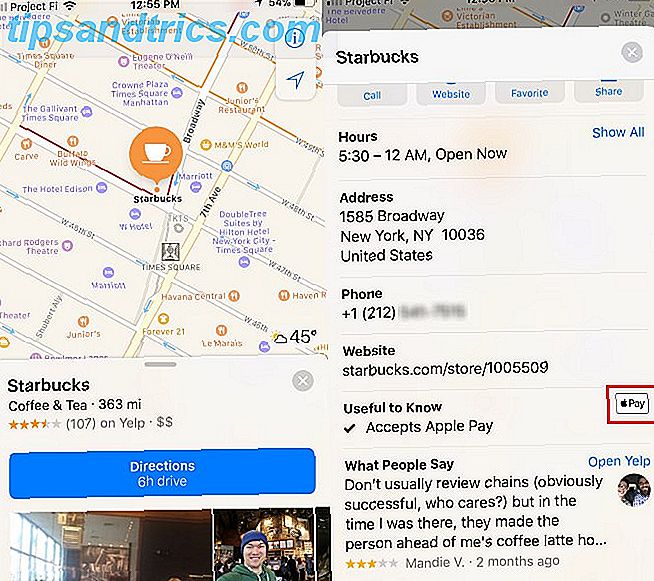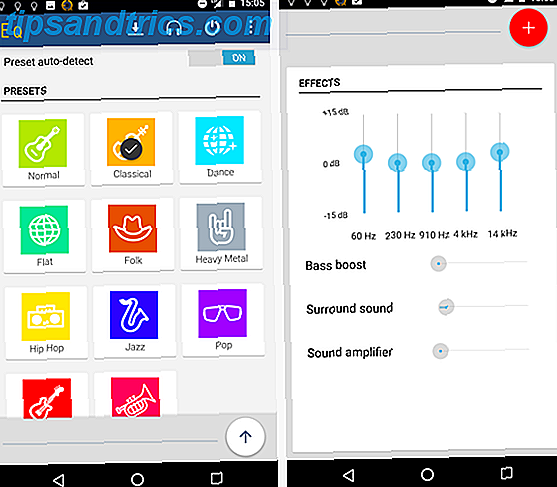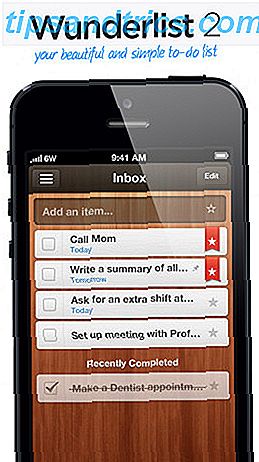Από τουλάχιστον τα μέσα της δεκαετίας του 1980, είμαι ένας τύπος των Microsoft Windows. Αφού δοκιμάσω μερικές ενδιαφέρουσες διανομές Linux, μπορώ να πω ειλικρινά ότι το Linux πραγματικά με κερδίζει.
Από το MS-DOS μέσω των Windows 8.1, παρέμεινα σταθερή στην υπεράσπισή μου ότι ο μόνος τρόπος να αποκτήσετε μια πλήρη και παραγωγική εμπειρία ως χρήστης του υπολογιστή ήταν να έχετε έναν υπολογιστή με Windows με πρόσβαση στον πλούτο του λογισμικού που είναι διαθέσιμος στους χρήστες των Windows. Ωστόσο, αφού δοκιμάσατε πρόσφατα το Chromebook Κάνετε μια εύκολη εναλλαγή στο Chromebook Now (και ποτέ δεν κοιτάμε πίσω) Κάνετε μια εύκολη εναλλαγή στο Chromebook Now (και ποτέ δεν κοιτάζω πίσω) Έχω υιοθετήσει, μελετήσει κάθε λειτουργικό σύστημα των Windows, προσαρμοσμένο και τελικά έμαθα να αγαπάμε από αυτούς για διάφορους λόγους. Είστε περίεργοι να ξέρετε γιατί από σήμερα, είμαι ένας τύπος Chromebook; Διαβάστε περισσότερα, μου φάνηκε ότι άλλα λειτουργικά συστήματα μπορεί να είναι εξίσου παραγωγικά.
Δεδομένου ότι το Chrome OS βασίζεται στην πραγματικότητα στον πυρήνα του Linux, τότε είναι λογικό να εξετάσουμε αν άλλες διανομές Linux θα μπορούσαν να είναι χρήσιμες. Ο ιδανικός τρόπος για να δοκιμάσετε το Linux, για όσους είναι εντελώς νέοι στο Linux και δεν επιθυμούν να επενδύσουν σε νέο υλικό, είναι να το δοκιμάσουν χρησιμοποιώντας μερικούς από τους παλαιότερους υπολογιστές που απλά σταμάτησαν να εργάζονται στα Windows. Ευτυχώς, είχα τρία τέτοια συστήματα για να τα παίξω.
Ποιο Linux Distro πρέπει να χρησιμοποιήσω;
Μια από τις πιο συνηθισμένες ερωτήσεις που βρήκα στην ενότητα "newbie" των περισσότερων φόρουμ του Linux ήταν οι νέοι χρήστες που ρωτούσαν τι Linux distro θα έπρεπε να δοκιμάσουν Τα καλύτερα λειτουργικά συστήματα Linux Τα καλύτερα λειτουργικά συστήματα Linux Υπάρχουν διανομές Linux διαθέσιμα για κάθε σκοπό, επιλέγοντας ένα δύσκολο. Ακολουθεί μια λίστα με τα καλύτερα λειτουργικά συστήματα Linux για βοήθεια. Διαβάστε περισσότερα . Είχα τα ίδια ερωτήματα, ειδικά επειδή στην περίπτωσή μου τα τεχνικά χαρακτηριστικά μου απαιτούσαν μια διανομή που δεν ήταν πολύ απαιτητική.
Πήρα πραγματικά τις καλύτερες προτάσεις από τους συγγραφείς Linux εδώ στο σπίτι στο MakeUseOf. Το Linux είναι όμορφο και λειτουργεί σε πολύ παλιούς υπολογιστές [Linux] Δοκιμάστε ένα ελαφρύ, όμορφο διανομέα Linux που λειτουργεί σε πολύ παλιό εξοπλισμό. Το Bodhi Linux μπορεί να τρέξει σε επεξεργαστές με μόνο 300 mhz, έτσι φανταστείτε πόσο καλά θα λειτουργήσει στο μηχάνημά σας. Με την επιφάνεια εργασίας του Διαφωτισμού ... Διαβάστε περισσότερα, ή μια ελαφριά έκδοση του Ubuntu, με αυτή τη σειρά.
Αυτό ήταν το πρώτο σύστημα με το οποίο θα εργαστούσαμε - μια Dell Dimension 4600, με επεξεργαστή Intel Pentium 4.

Το σύστημα πραγματικά έτρεξε τρομερά με τα Windows XP, ακόμη και μετά από μια πλήρη αποκατάσταση Πώς να επαναφέρετε πλήρως τον υπολογιστή σας Windows στις εργοστασιακές ρυθμίσεις Πώς να επαναφέρετε πλήρως τον υπολογιστή σας Windows στις εργοστασιακές ρυθμίσεις Μπορεί να έρθει ένας χρόνος στην ιδιοκτησία του υπολογιστή σας που αποφασίζετε να χτυπήσει ουσιαστικά το κουμπί επαναφοράς. Διαβάστε περισσότερα, πράγμα που με έκανε να αναρωτηθώ αν πιθανότατα αντιμετώπισα αποτυχημένο υλικό παρά ένα λειτουργικό σύστημα που έπεσε στο φως. Ωστόσο, το BIOS του συστήματος περιελάμβανε τη δυνατότητα εκκίνησης μέσω USB, γεγονός που το έκανε ένα ωραίο σύστημα για να δοκιμάσει διάφορες διανομές του Linux χωρίς να χρειαστεί να κάψετε ένα σωρό CD.

Θα ξεπεράσω τη βασική διαδικασία για να γίνει αυτό, αλλά με την πάροδο των ετών έχουμε προσφέρει έναν αριθμό πολύ χρήσιμων οδηγών που εξακολουθούν να ισχύουν ανάλογα με το λειτουργικό σύστημα ή το υλικό που ξεκινάτε. Αν ψάχνετε για λεπτομερείς οδηγούς σχετικά με τον τρόπο εγκατάστασης του Linux (σε αντίθεση με την πρόβλεψη της εμπειρίας σας - ποιος είναι ο στόχος αυτού του άρθρου), μπορεί να θέλετε να ελέγξετε έναν από αυτούς τους οδηγούς.
- Εγκαταστήστε το Linux σε ένα Macbook Pro Πώς να εγκαταστήσετε το Linux σε ένα MacBook Pro Retina Πώς να εγκαταστήσετε το Linux σε ένα MacBook Pro Retina MacBook Pros έρχονται με κάποιο πολύ ωραίο υλικό, αλλά μερικοί άνθρωποι θέλουν περισσότερα. Μερικοί άνθρωποι θέλουν το Linux. Διαβάστε περισσότερα
- Εγκατάσταση του Linux σε ένα Chromebook Πώς να εγκαταστήσετε το Linux σε ένα Chromebook Πώς να εγκαταστήσετε το Linux σε ένα Chromebook Χρειάζεστε το Skype στο Chromebook σας; Χάσατε να μην έχετε πρόσβαση στα παιχνίδια μέσω του Steam; Μήπως θέλετε να χρησιμοποιήσετε το VLC Media Player; Στη συνέχεια ξεκινήστε να χρησιμοποιείτε το Linux στο Chromebook σας. Διαβάστε περισσότερα
- Εγκαταστήστε το Linux σε Windows ή Mac 3 τρόποι για να εγκαταστήσετε το Linux σε Windows ή Mac 3 τρόποι για να εγκαταστήσετε το Linux σε Windows ή Mac Διαβάστε περισσότερα
Για να πάρετε μια δοκιμαστική μονάδα δίσκου με Linux σε οποιοδήποτε παλιό σύστημα μπορεί να έχετε, θα θέλετε να χρησιμοποιήσετε είτε το UNetbootin είτε το Rufus, ανάλογα με την προτίμηση σας. Ο ειδικός του Linux, Michael Tunnell, ο οποίος με βοήθησε πολύ κατά τη διάρκεια αυτής της διαδικασίας, πρότεινε τον Rufus ως την επιλογή του για να δημιουργήσει ένα ζωντανό dongle εγκατάστασης Linux για USB.
Δημιουργία Live USB από ISO
Ανεξάρτητα από το τι Linux distro θέλετε να δοκιμάσετε, η διαδικασία είναι σχεδόν πάντα η ίδια. Κάντε λήψη του αρχείου ISO και, στη συνέχεια, δημιουργήστε ένα Live USB ή ένα Live CD.
Με το UNetbootin Πώς να εγκαταστήσετε το Linux με ευκολία Χρησιμοποιώντας το UNetbootin Πώς να εγκαταστήσετε το Linux με ευκολία Χρησιμοποιώντας το UNetbootin Έχουμε ήδη μιλήσει για το Linux και γιατί πρέπει να το δοκιμάσετε, αλλά ίσως το πιο δύσκολο κομμάτι να συνηθίσετε στο Linux παίρνει αυτό στην πρώτη θέση. Για τους χρήστες των Windows, ο απλούστερος τρόπος είναι ... Διαβάστε περισσότερα, κάνοντας αυτό είναι πολύ απλό, ειδικά επειδή έρχεται πλήρης με τη δυνατότητα επιλογής από τα κοινά εγκατεστημένα Linux distros - κάνοντας λήψη τόσο απλά όσο επιλέγοντας το distro που θέλετε.

Στην περίπτωσή μου, είχα ήδη κατεβάσει πολλά αρχεία ISO, γι 'αυτό είναι η επιλογή που πήρα κάθε φορά που χρησιμοποιούσα το UNetbootin. Αυτή η επιλογή βρίσκεται στο κάτω μέρος του κύριου παραθύρου.

Αυτό είναι όλο που υπάρχει - επιλέγετε τη μονάδα USB και το UNetbootin δημιουργεί το ζωντανό USB stick ακριβώς όπως αυτό.

Εάν δεν μπορείτε να εκκινήσετε από USB (που πολλά παλαιότερα συστήματα δεν μπορούν να κάνουν) τότε θα πρέπει να γράψετε ένα ζωντανό CD αντί για το Linux Distro σε ένα Live CD Βάλτε το Linux Distro σε Live CD Πρόσφατα, και το Live USB έχουν αναδειχθεί επίσης. Αυτά τα ζωντανά συστήματα είναι πλήρεις εκδόσεις του λειτουργικού συστήματος που λειτουργούν εντελώς από το δεδομένο μέσο. Διαβάστε περισσότερα . Υπάρχουν αμέτρητες λύσεις έξω για την καύση ενός αρχείου ISO σε ένα Live CD Πώς να δημιουργήσετε το τελευταίο CD Boot για Windows Πώς να δημιουργήσετε το Ultimate CD Boot για Windows Διαβάστε περισσότερα, αλλά στην περίπτωσή μου επέλεξα το CDBurnerXP, μόνο και μόνο επειδή όπως το UNetbootin είναι τόσο εύκολο στη χρήση - όπως ένα κλικ για να επιλέξετε το αρχείο ISO και τελειώσατε.
Εκκίνηση σε USB ή CD
Με τους περισσότερους υπολογιστές, η μετάβαση στο μενού εκκίνησης απαιτεί το πάτημα του πλήκτρου F12 κατά την εκκίνηση του συστήματος. Με αυτόν τον τρόπο θα εμφανιστεί μια οθόνη για να επιλέξετε ποια είναι η εκκίνηση από το σκληρό δίσκο, το CD ή το USB. Μόλις επιλέξετε την επιλογή που έχετε στα αρχεία Live εγκατάσταση, θα δείτε συνήθως το μενού εγκατάστασης για τη διανομή του Linux.

Είναι μια γρήγορη άκρη που θα σας εξοικονομήσει ώρες έντονης κεφαλαλγίας: Αν διαπιστώσετε ότι αφού επιλέξετε την επιλογή "Εγκατάσταση xxx" καταλήγει να γίνει κενή η οθόνη σας και δεν συμβαίνει τίποτα, τότε πρέπει να προσθέσετε "nomodeset" στο τέλος των παραμέτρων εκκίνησης.
Μην αφήσετε αυτή τη φράση να σας τρομάξει αν δεν ξέρετε για ποιο λόγο μιλάω. Είναι ένα συνηθισμένο πρόβλημα που συμβαίνει, ειδικά εάν εγκαθιστάτε σε παλαιότερο σύστημα. Δεδομένου ότι οι περισσότεροι νέοι πυρήνες έχουν τη ρύθμιση της λειτουργίας βίντεο ενσωματωμένη στον πυρήνα, ώστε οι χρήστες να μπορούν να έχουν μια οθόνη εκκίνησης υψηλής ανάλυσης που οδηγεί στην οθόνη σύνδεσης. Το πρόβλημα είναι ότι πολλές από αυτές τις παλαιότερες κάρτες γραφικών δεν θα λειτουργήσουν σωστά εξαιτίας αυτού, οπότε η παράμετρος "nomodeset" λέει στον πυρήνα να αποφύγει τη φόρτωση των προγραμμάτων οδήγησης οθόνης και απλώς να χρησιμοποιήσει τις λειτουργίες του BIOS.
Η προσθήκη αυτής της παραμέτρου είναι τρελή απλή. Όταν η οθόνη εγκατάστασης από το Live CD Οι 50 Cool Χρήσεις για Live CD Οι 50 Cool Χρήσεις για Live CDs Live CD είναι ίσως το πιο χρήσιμο εργαλείο σε κάθε εργαλείο geeks. Αυτός ο live CD οδηγός περιγράφει πολλά χρήματα που μπορούν να προσφέρουν ζωντανά CD ή DVD, από την ανάκτηση δεδομένων έως την ενίσχυση της ιδιωτικότητας. Διαβάστε περισσότερα ή ζωντανά USB Linux Live USB Creator: Εύκολη εκκίνηση του Linux από το Flash Drive σας Linux Live USB Creator: Εύκολη εκκίνηση του Linux από το Flash Drive Διαβάστε περισσότερα έρχεται, επιλέξτε την επιλογή εγκατάστασης και στη συνέχεια πατήστε "Tab" (ή οποιαδήποτε άλλη επιλογή στην οθόνη λέει ότι πρέπει να χρησιμοποιήσετε για να "προσθέσετε παραμέτρους").
Θα δείτε μια συμβολοσειρά εντολών (συνήθως ξεκινώντας με το "/ boot /" που συχνά τελειώνει με "splash" ή "noram".) Ανεξάρτητα από το πώς φαίνεται η συμβολοσειρά, αφαιρέστε το "-" στο τέλος και κάντε την επόμενη παράμετρο κειμένου "Nodemoset".

Το παράδειγμα της οθόνης παραπάνω είναι από το SliTaz distro 5 τρόποι για να αποφύγετε τη λογοκρισία και να προσεγγίσετε το κοινό σας με την τεχνολογία 5 τρόποι για να αποφύγετε τη λογοκρισία και να προσεγγίσετε το κοινό σας με την τεχνολογία Η λογοκρισία σας εμποδίζει να μοιραστείτε το μήνυμά σας με το ακροατήριό σας. Η τεχνολογία μπορεί να είναι ένας τρόπος γύρω από αυτό. Ακολουθούν τρόποι για να απενεργοποιήσετε τον εαυτό σας και να πάρετε το μήνυμά σας έξω. Διαβάστε περισσότερα Δοκίμασα. Σε αυτή την περίπτωση, ήταν ακόμα πολύ αργή στο Pentium 4. Αλλά θα φτάσουμε στο distros Linux που δοκιμάσαμε παρακάτω και θα σας δείξω αυτό που κατέληξα να κρατάω, επειδή λειτουργούσε πολύ καλύτερα από τα Windows XP έκαναν ποτέ.
Εγκατάσταση λειτουργικού συστήματος Peppermint
Η πρώτη διανομή Linux που μου συστήθηκε να δοκιμάσω σε αυτό το παλαιότερο σύστημα είναι το Peppermint OS. Φαίνεται απλά φανταστικό και υποτίθεται ότι μπορεί να τρέξει καλά σε παλαιότερο υλικό.
Όταν ξεκίνησα για πρώτη φορά τον εγκαταστάτη από το ζωντανό USB stick, σωστά διαμορφώνοντας την παράμετρο nomodeset, σκέφτηκα ότι όλα είχαν καταστραφεί, γιατί αυτή ήταν η οθόνη που είδα.

Ωστόσο, σε ελάχιστο χρόνο, άρχισα να βλέπω κανονικές οθόνες εγκατάστασης.

Το πρώτο έλεγξε το μέγεθος του σκληρού δίσκου μου ήταν κατάλληλο και μου είπε ότι ξέχασα να συνδέσω τον Η / Υ στο δίκτυο (whoops).

Αντιμετώπιση του προβλήματος δικτύου με ένα μακρύ καλώδιο δικτύου, συνέχισα. Στην οθόνη του τύπου εγκατάστασης, μπορείτε να επιλέξετε το λειτουργικό σύστημα Peppermint διπλής εκκίνησης, ανεξάρτητα από το τρέχον σύστημα. Στην περίπτωσή μου, ήθελα να σβήσω εντελώς τα Windows XP και να ξεκινήσω φρέσκα.

Η επόμενη οθόνη ζήτησε τη γεωγραφική μου θέση, υποθέτω ότι σωστά ορίζω την ημερομηνία / ώρα μου.

Τέλος, επιτρέψτε μου να ορίσω ένα ID σύνδεσης / κωδικό πρόσβασης και το όνομα του υπολογιστή για σκοπούς αναγνώρισης δικτύου.

Η αλληλεπίδραση με τον εγκαταστάτη ήταν ειλικρινά τόσο απλή. Σε αντίθεση με τις προσπάθειές μου πίσω στη δεκαετία του '90, αυτό ήταν ένα πραγματικό μάτι-ανοιχτήρι. Δεν τρελή τζαζ εντολής εντολής, χωρίς διαχωρισμό ή δημιουργώντας χώρο ανταλλαγής .... Τίποτα τρελό ή πιο περίπλοκο από οποιονδήποτε με βασικές γνώσεις δείχνει και κάνοντας κλικ σε ένα ποντίκι μπορεί να ολοκληρώσει.

Μόλις ολοκληρωθεί ο εγκαταστάτης, ο υπολογιστής επανεκκινήθηκε και όταν τελικά ήρθε, μου παρουσιάστηκε αυτή η όμορφη επιφάνεια εργασίας και ένα παράθυρο "Γρήγορης εγκατάστασης" για τη ρύθμιση ημερομηνίας / ώρας.

Αυτό ειλικρινά θα ήταν το τέλος της ιστορίας μου, αν δεν ήταν για το γεγονός ότι το Peppermint OS έτρεξε DOG SLOW σε αυτό το Pentium 4. Θέλω να πω, θα έδινα το ποντίκι και θα μετράνε σε 5 έως 10 δευτερόλεπτα πριν απαντήσει . Και πάλι, υποψιάζομαι ότι υπάρχουν προβλήματα στο hardware (σκληρό δίσκο), αλλά όχι να το εγκαταλείψω τόσο εύκολα, αποφάσισα να δω αν μπορούσα να βρω μια αρκετά ελαφριά έκδοση του Linux για να τρέξει ομαλά σε αυτό το σύστημα.
Κατά τη διαδικασία, θα μου δώσει την ευκαιρία να δούμε τις γεύσεις των διαφόρων distros Οι καλύτερες διανομές Linux για τους πρόσφυγες των Windows XP Οι καλύτερες διανομές Linux για τους πρόσφυγες των Windows XP Διαβάστε περισσότερα.
Δοκιμάζοντας το Linux Distros
Η επόμενη διαδρομή που πήγα ήταν το Bodhi Linux. Πληροφορήθηκα από τους εμπειρογνώμονές μας στο MakeUseOf Linux ότι ο Bodhi θεωρείται συχνά ως ένα από τα πιο ελαφριά, αλλά "όμορφα" και γεμάτα χαρακτηριστικά διανομές, δεδομένων των χαμηλών απαιτήσεων υλικού. Αυτό ακούγεται καλό για μένα, οπότε έβαλα ένα Live CD και εκκίνηση του υπολογιστή χρησιμοποιώντας το.

Όπως μπορείτε να δείτε σε αυτό το μενού, ισχύει ο ίδιος κανόνας. Πιέστε Tab και προσθέστε "nomodeset" στη συμβολοσειρά εκκίνησης ή αλλιώς η οθόνη θα πάει κενή.
Σε αντίθεση με το Peppermint, δεν υπάρχει επιλογή "Εγκατάσταση". Πρέπει να ξεκινήσετε το Live System, το οποίο θα ξεκινήσει σε ένα περιβάλλον γραφείου και θα έχετε την επιλογή να εγκαταστήσετε Bodhi από εκεί.

Όπως η Peppermint, η εγκατάσταση ήταν γρήγορη και ανώδυνη. Σε 15 λεπτά κοιτούσα την πλήρως εγκατεστημένη επιφάνεια εργασίας Bodhi Linux.

Μου άρεσε πραγματικά το βλέμμα και το αίσθημα αυτού, αλλά για άλλη μια φορά, ο δρομέας συνεχίζει να κλειδώνει πάνω μου κάθε λίγα λεπτά. Θα έπρεπε να περιμένω 30 δευτερόλεπτα πριν ο δρομέας αρχίσει να κινείται και πάλι. Αρχίζω να έχω κάποιες σοβαρές ανησυχίες ότι τα προβλήματα με τον υπολογιστή έχουν λιγότερη σχέση με τη δυσλειτουργία των διανομών του Linux και περισσότερα για μια αποτυχημένη CPU ή σκληρό δίσκο.
Ως ένα τελευταίο χαντάκι, αποφάσισα να δώσω στον Xubuntu έναν πυροβολισμό, αφού είχα ακούσει ότι είναι εξαιρετικά ελαφρύ και θεωρείται ιδιαίτερα σε όλο το Διαδίκτυο ως ένα καλό λειτουργικό σύστημα για παλαιότερο υλικό.
Σε αυτήν την περίπτωση, το Live CD περιλάμβανε μια επιλογή "Εγκατάσταση Xubuntu", αλλά για να ρυθμίσετε την παράμετρο nodemoset απαιτεί το πάτημα του πλήκτρου F6 και την επιλογή της επιλογής από τη λίστα.

Για άλλη μια φορά, απλώς μου άρεσε πολύ από το πόσο γρήγορα έγινε η εγκατάσταση - πολύ πιο γρήγορα και λιγότερο ανώδυνη από οποιαδήποτε εγκατάσταση των Windows που είχα δει ποτέ. Σε ελάχιστο χρόνο, η επιφάνεια εργασίας του Xubuntu ήταν έτοιμη να λειτουργήσει (η γραμμή εργασιών στο επάνω μέρος της οθόνης - ενδιαφέρουσα!)

Τέλος, ανακάλυψα ένα ελαφρύ διανομέα που λειτούργησε πολύ καλά σε αυτό το παλιό υλικό. Κανένα ποντίκι δεν δείχνει να παγώνει, χωρίς να τρέχει CPU χωρίς καμία δραστηριότητα - τίποτα δεν υποδηλώνει ότι υπήρχαν πραγματικά προβλήματα. Στο Xubuntu, είχα ανακαλύψει το OS εξοικονόμησης που θα έδινε νέα ζωή σε αυτόν τον παλιό πύργο.
Παίζοντας λίγο με το Xubuntu - σοβαρά, το πρώτο OS Linux που έχω δοκιμάσει ποτέ στη ζωή μου - ήμουν πολύ ευχαριστημένος. Ο διαχειριστής αρχείων είχε στην πραγματικότητα την εμφάνιση και την αίσθηση σχεδόν οποιουδήποτε άλλου διαχειριστή αρχείων που είχα χρησιμοποιήσει ποτέ στα Windows ή στο Chromebook. Η διάταξη δεν ήταν συγκεχυμένη ή ασυνήθιστη - μια αναζωογονητική αλλαγή από τη δεκαετία του 1990, όταν έκανα τελευταία χρήση του Linux. Τότε ήταν το πιο αδυσώπητα πολύπλοκο OS που είχα δει ποτέ.

Αυτό το λειτουργικό σύστημα είναι πραγματικά εντυπωσιακό. Κάνοντας κλικ στο επάνω αριστερό εικονίδιο που αντιπροσωπεύει το ισοδύναμο του "Μενού Έναρξης" εμφανίστηκε ένα μενού έναρξης το οποίο είχα πραγματικά ικανοποιηθεί με τη χρήση. Δεν είχε μόνο τις βασικές εφαρμογές που θα περιμένατε από ένα λειτουργικό σύστημα, αλλά συμπεριέλαβε επίσης μια δέσμη προεγκατεστημένων εφαρμογών όπως Pidgin, επεξεργαστή κειμένου που ονομάζεται AbiWord και φυσικά το Κέντρο Λογισμικού του Ubuntu για να φορτώσει περισσότερες εφαρμογές.

Πρέπει να πω ότι το ένα πράγμα που με εντυπωσίασε περισσότερο για την εμπειρία ήταν πόσο εύκολη ήταν η εγκατάσταση του Διαδικτύου. Μετακόμισα τον υπολογιστή σε μια περιοχή του καταστήματός μου χωρίς ενσύρματο Internet, οπότε προτού εγκαταστήσετε το Xubuntu, συνδέσαμε έναν ασύρματο προσαρμογέα για να δούμε πώς θα το χειριζόταν το Xubuntu.
Προς έκπληξή μου, μετά την εγκατάσταση, χωρίς την απαιτούμενη εγκατάσταση ειδικής συσκευής, το Xubuntu αναγνώρισε και άρχισε να χρησιμοποιεί τον ασύρματο προσαρμογέα USB Linksys και έβλεπε το ασύρματο δίκτυό μου. Χωρίς ερωτήσεις.

Ξεκίνησα τον ενσωματωμένο φυλλομετρητή ιστού (Firefox) και συνδεθήκαμε με την Google. Μόνο μερικά λεπτά μετά την εγκατάσταση, ήμουν σε απευθείας σύνδεση και περιηγούσα στο διαδίκτυο σε αυτό το παλιό θηρίο μιας μηχανής που προηγουμένως είχε αγωνιστεί για να τρέξει τα Windows XP.

Δεν είμαι σίγουρος τι θα χρησιμοποιήσω για αυτόν τον παλαιό πύργο - ίσως ως διακομιστής αρχείων ή ως απλό τερματικό 4 τρόποι να διδάξετε τον εαυτό σας Τερματικές εντολές στο Linux 4 τρόποι να διδάξετε τον εαυτό σας Τερματικές εντολές στο Linux Αν θέλετε να γίνετε ένας πραγματικός κύριος Linux, έχοντας κάποιες τερματικές γνώσεις είναι μια καλή ιδέα. Εδώ μέθοδοι που μπορείτε να χρησιμοποιήσετε για να αρχίσετε να διδάσκετε τον εαυτό σας Διαβάστε περισσότερα για να τρέξετε κάποια dashboards - αλλά αυτό που μπορώ να σας πω είναι ότι η εγκατάσταση και η χρήση του Xubuntu ήταν πολύ πιο εύκολη από οποιαδήποτε εγκατάσταση OS που έχω περάσει ποτέ. Και η ποιότητα του λειτουργικού συστήματος, τουλάχιστον με βάση τις πρώτες εντυπώσεις, είναι ότι δεν είναι τίποτα λιγότερο από ένα επαγγελματικό λειτουργικό σύστημα με πολλά να προσφέρει.
Εγκατάσταση του Linux σε ΠΡΑΓΜΑΤΙΚΟ ΥΛΙΚΟ
Το επόμενο πείραμά μου ως χρήστης του Linux OS για πρώτη φορά ήταν να βάλω στο πιο παλιό κομμάτι του λογισμικού το δικό μου το πιο ελαφρύ διανομέα Linux που ξέρω για το Puppy Linux. Αυτό είναι ένα παλιό Pentium II Dell Latitude που προηγουμένως έτρεξε τα Windows 2000.

Εγκατάσταση κουτάβι Linux Όλα όσα θέλατε ποτέ να ξέρετε για το κουτάβι Linux Όλα όσα θέλατε να μάθετε για το κουτάβι Linux Εδώ, θα ρίξουμε μια ματιά σε μια διανομή του Linux που είναι διάσημη για να είναι σε θέση να τρέξει με πολύ λίγες απαιτήσεις υλικού, κουτάβι Linux. Το κουτάβι του Linux δεν βασίζεται σε άλλη διανομή. είναι ... Διαβάστε περισσότερα είναι σχεδόν εξίσου εύκολη με την εγκατάσταση οποιασδήποτε άλλης διανομής, αλλά υπάρχουν μερικές προειδοποιήσεις. Κατ 'αρχάς, η εκτέλεση του Live CD θα σας εκκινήσει στην επιφάνεια εργασίας του Puppy Linux μετά την εκτέλεση αυτού του αρχικού παραθύρου.

Μόλις φτάσετε στην επιφάνεια εργασίας, υπάρχουν μερικά πράγματα που πρέπει να κάνετε αν θέλετε να κάνετε μια πλήρη εγκατάσταση Puppy Linux. Το Murga Linux προσφέρει μία από τις πλησιέστερες βήμα-προς-βήμα διαδικασίες που έχω βρει για το Puppy Linux, αλλά βασικά εδώ είναι το μόνο που χρειάζεται να κάνετε:
- Διαμερίστε και διαμορφώστε το σκληρό δίσκο χρησιμοποιώντας το Gparted
- Μην ξεχάσετε να δημιουργήσετε επίσης το partition swap linux, όπως περιγράφεται στον παραπάνω σύνδεσμο Murga Linux
- Χρησιμοποιήστε "σημαίες διαχείρισης" στο Gparted για να ορίσετε το κύριο διαμέρισμα ως μονάδα εκκίνησης
- Εγκαταστήστε το Puppy Linux χρησιμοποιώντας το Puppy Universal Installer (FULL εγκατάσταση)
- Εγκαταστήστε το GRUB έτσι ώστε ο υπολογιστής να εκκινήσει σε Puppy Linux
Όλα τα βοηθητικά προγράμματα εγκατάστασης που χρειάζεστε για να εκτελέσετε τα παραπάνω βήματα περιλαμβάνονται στο live CD του Puppy Linux και η εκτέλεση μέσω όλων αυτών είναι πολύ εύκολη.

Το κουτάβι του Linux φορτώθηκε σωστά σε αυτόν τον παλιό φορητό υπολογιστή μόλις τον επανεκκίνησα μετά την εγκατάσταση. Ήταν snappy, αστραπιαία γρήγορα, και περιέλαβε όλα όσα χρειάζομαι για να κάνει αυτό το παλιό laptop πλήρως λειτουργικό και πάλι!
Εγκατάσταση λειτουργικού συστήματος Peppermint
Το να πάρω μια γεύση του Peppermint OS στον πύργο της Dell πραγματικά μου έδωσε κίνητρο για να μπορέσω να λειτουργήσω ομαλά σε έναν ταχύτερο υπολογιστή. Ευτυχώς, είχα ένα στο χέρι - αυτό το Dell Optiplex που έτρεξε στο παρελθόν XP και είχα αποθηκευτεί μακριά στο υπόγειο μου για λίγο.

Η μονάδα δίσκου CD εξακολουθεί να λειτουργεί εξαιρετικά, οπότε έλαβα το CD Peppermint OS Live, την εκκίνηση και θυμήθηκα να κάνω κλικ στο TAB και να επεξεργαστώ την παράμετρο nomodeset μόνο για να βεβαιωθείτε ότι η κάρτα γραφικών θα λειτουργούσε καλά κατά την εγκατάσταση.

Η εγκατάσταση έτρεξε ακόμα γρηγορότερα σε αυτόν τον υπολογιστή, και πριν το ήξερα, ξεκίνησε με την εκπληκτική εμφάνιση του desktop Peppermint OS (μου αρέσει πραγματικά το βλέμμα αυτού του λειτουργικού συστήματος!)

Ακριβώς όπως το Xubuntu, το Peppermint OS αναγνώρισε αμέσως την ασύρματη συσκευή USB Linksys και συνδεόταν στο Internet (αφού μου έδωσε την εντολή για τον κωδικό πρόσβασης για ασύρματη σύνδεση). Ελέγξατε το "μενού εκκίνησης" για πρώτη φορά, ήμουν πολύ ενθουσιασμένος να αρχίσω να εξερευνούμε - το λογισμικό Chromium, Graphics, το λογισμικό του Office και το λογισμικό διαχείρισης για να ξεκινήσετε την περιήγηση για περισσότερο λογισμικό!

Ανοίγοντας το λογισμικό διαχείρισης, πήρα πολύ ενθουσιασμένος αρκετά γρήγορα. Χιλιάδες και χιλιάδες πακέτα λογισμικού διατίθενται σε πολλές διαφορετικές κατηγορίες. Από πού να αρχίσω??

Με τη συμβουλή του MUO Linux guru Michael Tunnell, απεγκαταστήθηκα το "φουσκωμένο" πρόγραμμα περιήγησης Chromium και αντ 'αυτού εγκατέστησα το QupZilla απευθείας από το λογισμικό διαχείρισης.

Χωρίς αμφιβολία, αυτό το OS Peppermint OS που εγκαθίσταται στο Optiplex είναι η γρηγορότερη, πιο εντυπωσιακή εγκατάσταση Linux distro ακόμα. Είμαι πολύ ενθουσιασμένος για να αρχίσω να παίζω γύρω με τις υπόλοιπες διαθέσιμες συσκευασίες λογισμικού και να δω τι άλλο μπορεί να κάνει αυτό το μωρό.
Χρησιμοποιώντας το Linux ως πρωτεύον λειτουργικό σύστημα
Απλώς περιηγείστε στο διαθέσιμο λογισμικό μέχρι τώρα, φαίνεται ότι μπορώ να ρυθμίσω αυτό το PC να κάνει ό, τι θα μπορούσε να κάνει όταν εκτελούσε τα Windows XP και πολλά άλλα. Στην πραγματικότητα, μοιάζει να μπορούσα να το πάρω για να κάνω σχεδόν όλα όσα μπορώ να κάνω με το laptop μου Windows 8.1.
Η τελική ερώτηση θα είναι η εξής: θα καταλήξω χρησιμοποιώντας το Peppermint OS περισσότερο από τους άλλους υπολογιστές μου; Θα μου αρέσει το Linux περισσότερο από οποιοδήποτε άλλο OS που χρησιμοποιώ σήμερα; Μείνετε συντονισμένοι για μελλοντικά άρθρα και θα δούμε τι βλέπουμε ...
Είστε και νέος χρήστης Linux; Ποια ήταν η πρώτη διανομή του Linux με την οποία πήγατε και ποια χρησιμοποιείτε σήμερα; Θα ήθελα πολύ να ακούσω γιατί επιλέξατε αυτό που κάνατε και αν το Linux είναι τώρα το κύριο λειτουργικό σας σύστημα. Ας συζητήσουμε στην παρακάτω ενότητα σχολίων!